트리밍 표시 또는 여백 표시 추가
순서
-
사용할 대기열의
 을 클릭합니다.
을 클릭합니다.
대기열 속성 창이 나타납니다.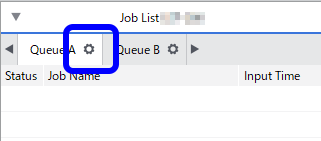
 을 클릭합니다.
을 클릭합니다.- 표시의 유형에서 추가할 표시를 선택합니다.
옵션 설명 트리밍 표시 다음과 같이 작업의 네 모서리에 트리밍 표시를 인쇄합니다. 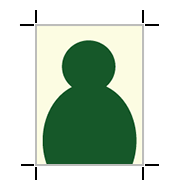
여백 표시 작업 주위에 여백을 남겨 두고 다음과 같이 네 모서리에 여백 표시를 인쇄합니다. 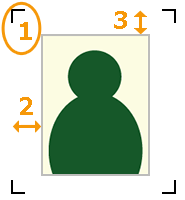
1 여백 표시
2 가로 여백
3 세로 여백
가로에 가로 여백을 지정하고 세로에 세로 여백을 지정합니다.
FOTOBA 마크를 부가 Fotoba international S.R.L의 조각기용 절단 마크를 추가하십시오.
세로 방향의 라인을 출력하기 위해 수직 방향의 선을 프린트 옵션을 체크하십시오.
- 확인을 클릭합니다.
- 작업을 작업 목록에 추가하고 인쇄를 시작합니다. 선택한 표시가 이미지의 네 모서리에 인쇄됩니다.중요
- 작업 설정창에서 설정을 변경하여 작업 목록의 작업에 대한 이러한 설정을 변경할 수도 있습니다.
- 프린터에서 자르기 기능을 지원할 경우 자르기 표시(인쇄 및 자르기 맞춤)를 설정할 수 있습니다. 트리밍 표시와 여백 표시 설정에 관계 없이 이 설정을 사용할 수 있습니다.